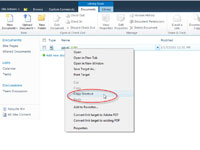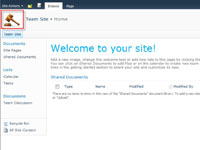SharePoint-teamwebsteder indeholder et webstedsikon øverst til venstre. Standardbilledet på et samarbejdsteam-websted ligner fire farverige figurer, der repræsenterer holdet. SharePoint har en indstilling, der giver dig mulighed for at ændre dette billede. Microsoft har givet nyttige retningslinjer i instruktionerne og foreslår en størrelse på 60 x 60 pixel.
Husk tekst er til højre for billedet, så hold øje med længden af dit logo. Hvis dit ikon er for højt, bliver sidehovedområdet også højt og forvrænger udseendet og følelsen.
Sådan ændrer du webstedsikonet:
1Upload dit billede til et dokument- eller billedbibliotek.
Du vil måske uploade billedet til webstedsaktiver-biblioteket eller oprette et nyt billedbibliotek til at indeholde billedet. Fordelen ved billedbiblioteket er, at du kan redigere billedet (inklusive størrelse), mens du er i SharePoint, fordi billedbiblioteker har fotoredigeringsmuligheder, som dokumentbiblioteker ikke har.
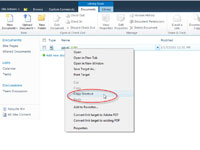
2Kopiér URL'en til billedplaceringen, før du navigerer til siden med webstedsindstillinger.
Nogle billedlinkmuligheder giver dig mulighed for at søge efter dit billede, men indstillingen for webstedsikon gør det ikke, så du skal kopiere denne URL, før du kan opdatere webstedsikonet.
En af de nemmeste måder at fange URL'en på er at højreklikke på linket til billedet i et bibliotek og vælge Kopier genvej fra kontekstmenuen. Hvis du ikke vil bruge URL'en med det samme, vil du måske indsætte den i en tekstfil, såsom Notesblok, for at bruge den senere.
3Vælg webstedshandlinger → webstedsindstillinger.
Siden med webstedsindstillinger vises.
4Klik på linket Title, Description og Icon i sektionen Look and Feel.
Ikonets URL og beskrivelse er den anden valggruppe.
Indsæt den URL, du har kopieret, i URL-feltet. Du kan bruge linket Klik her for at teste linket for at sikre, at URL'en viser billedet korrekt.
5Tilføj en beskrivelse af dit ikon i sektionen Logo URL og Beskrivelse.
Beskrivelsen du indtaster under ikonet URL bliver den alternative tekst til billedet. Hold denne beskrivelse kort, såsom Six Sigma Icon .
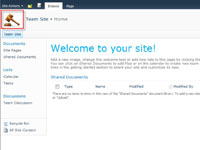
6 Klik på OK for at foretage dine ændringer.
Du ser dit nye ikon i overskriftsområdet.
Du vil måske kopiere URL'en til det originale ikon, hvis du nogensinde overvejer at skifte tilbage. Hvis ikke, kan du altid navigere til et websted med det originale ikon og kopiere URL'en for at erstatte det på dit websted.
En advarsel om brug af en relativ URL til webstedsikonet er rettet mod dine it-professionelle. Denne advarsel minder dem om, at hvis organisationen har flere webservere, skal billedet kopieres til den samme mappe i hver.